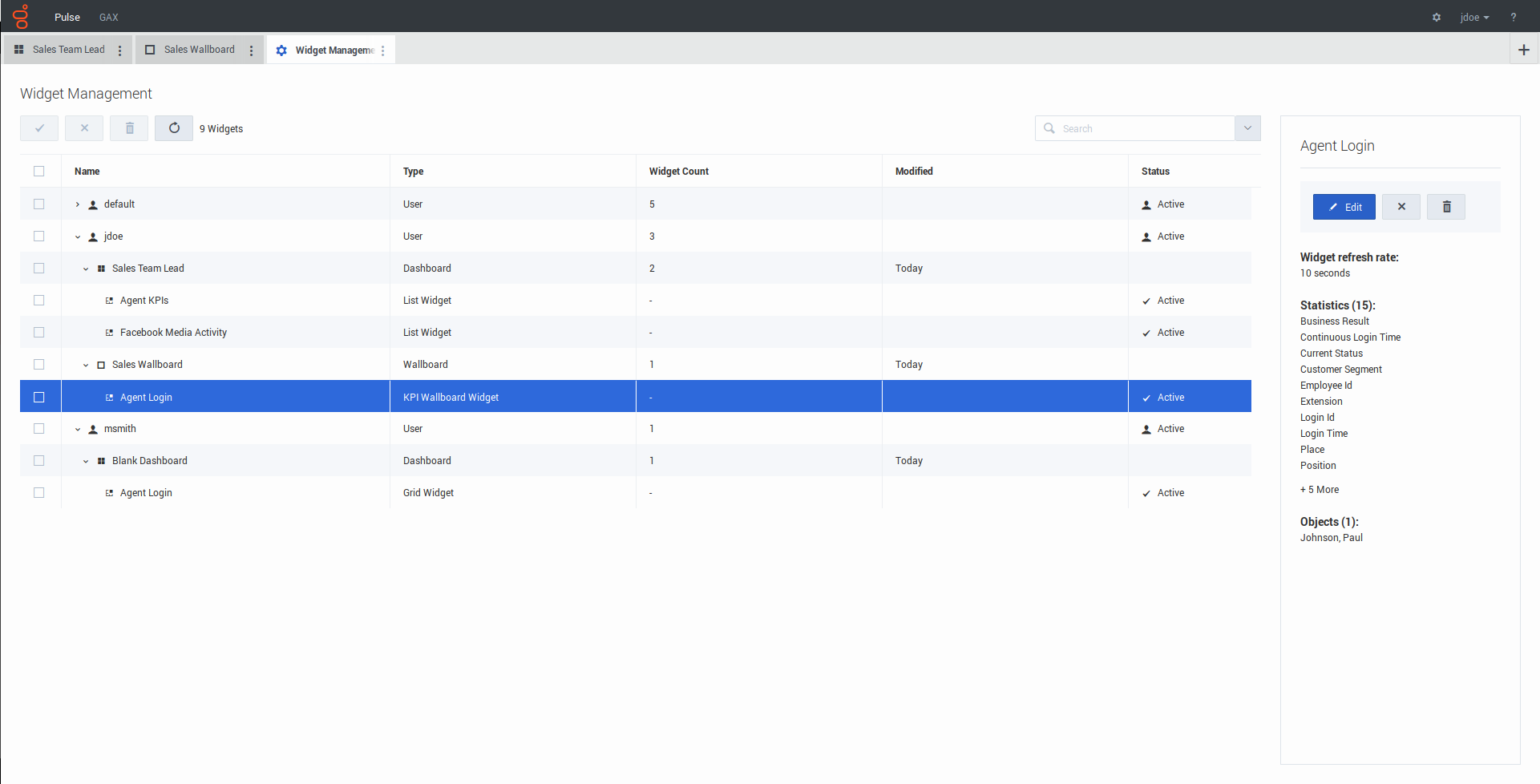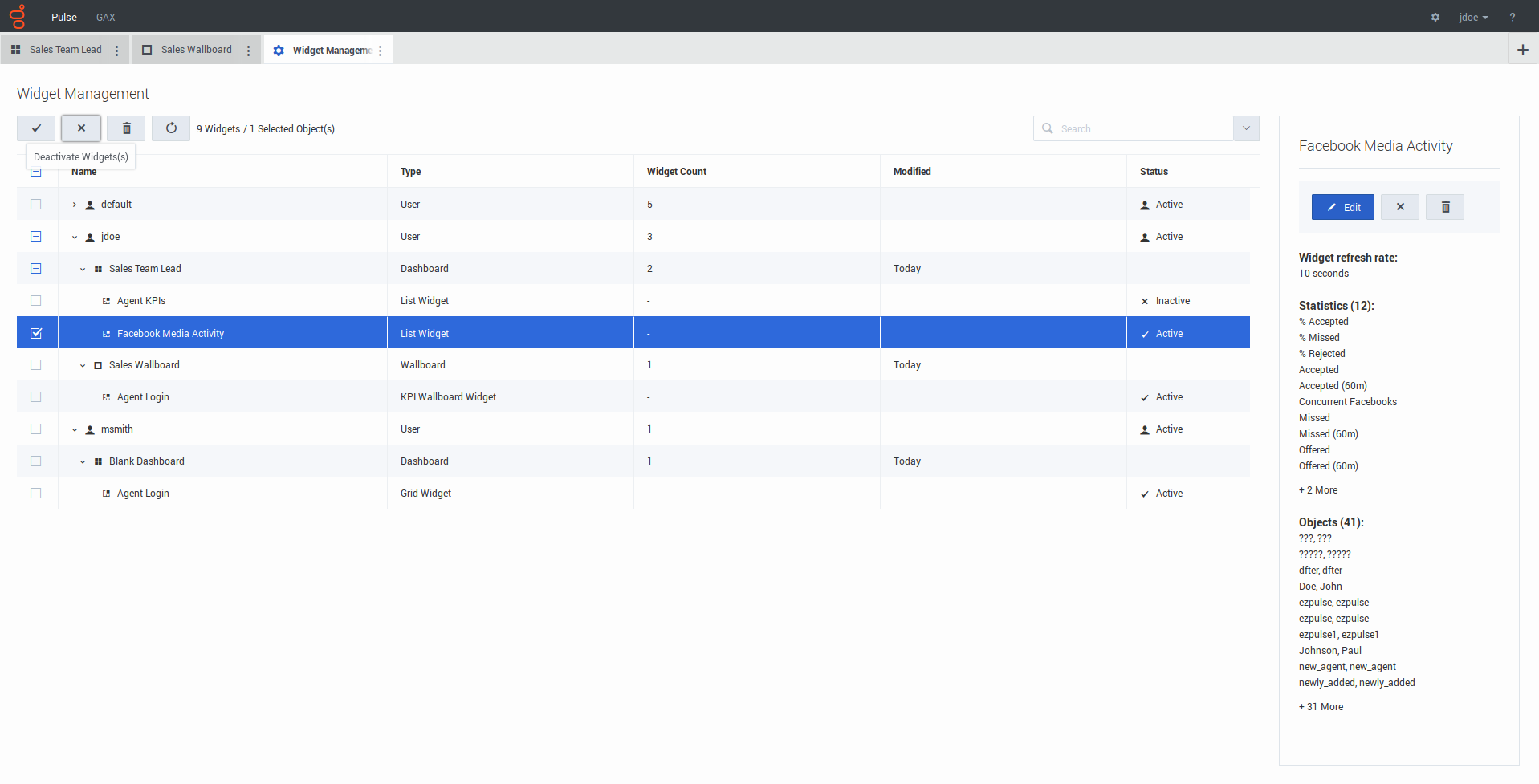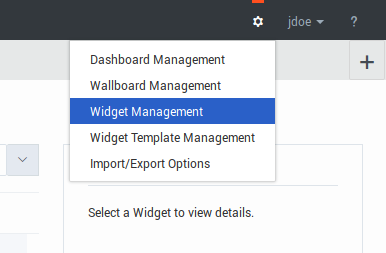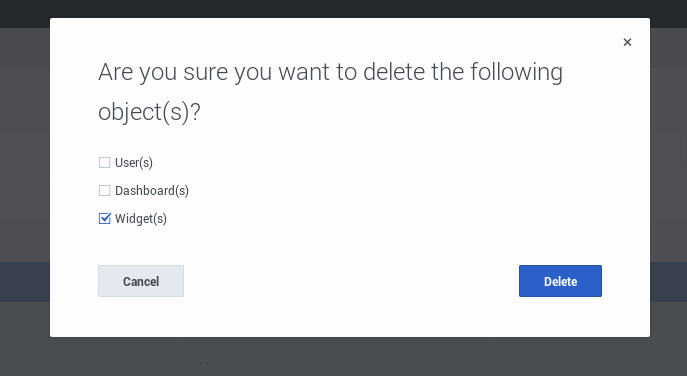Inhaltsverzeichnis
Widget-Verwaltung
Übersicht
Mithilfe der Widget-Verwaltung können Administratoren die grundlegenden Vorgänge wie das Bearbeiten, Entfernen und Aktivieren/Deaktivieren von Widgets eines Benutzers überblicken und ausführen. Sie sehen die zusammengefassten Informationen über die Anzahl der Widgets für jeden Benutzer und jedes Dashboard oder Wallboard:
Mithilfe dieser Informationen können Administratoren die Genesys Pulse Collector-Last verringern, indem Sie ein Widget deaktivieren (Daten werden für deaktivierte Widgets nicht erfasst) oder unerwünschte Widgets entfernen. Deaktivierte Widgets werden wieder aktiviert, sobald es ein Benutzer wieder öffnet. Benutzer, die aus Genesys Configuration entfernt wurden, sind als Inaktiv gekennzeichnet und können sicher zusammen mit ihren Dashboards und Widgets aus Genesys Pulse entfern werden:
Zugriff auf die Widget-Verwaltung aktivieren
Sie aktivieren den Zugriff auf die Widget-Verwaltung, indem Sie dem Benutzer entsprechende Berechtigungen zuweisen:
- Gehen Sie auf der GAX-Seite Configuration Manager unter Konten zu Rollen und suchen Sie die Rolle, die dem Benutzer zugewiesen ist.
- Bearbeiten Sie die Berechtigungen, die durch die Rolle zugewiesen werden, auf der Registerkarte Zugewiesene Berechtigungen im Abschnitt Pulse, um die folgende Aktion zu ermöglichen:
- Pulse – Benutzer verwalten – Die Widgets anderer Benutzer verwalten, andere Benutzer und ihre Dashboards löschen.
- Pulse – Registerkarten verwalten und Pulse – Widgets verwalten sind Voraussetzungen für die Berechtigung Pulse – Benutzer verwalten.
Genesys Pulse-Widgets verwalten
Wählen Sie zum Öffnen der Widget-Verwaltung die Option Widget-Verwaltung im Menü Einstellungen:
Von hier aus können Sie die folgenden Aktionen ausführen:
- Überblick über Widgets; Widgets bearbeiten, aktivieren/deaktivieren oder entfernen
- Dashboard oder Wallboards entfernen (Sie können ein Dashboard oder Wallboard vollständig löschen oder die Widgets löschen und Dashboards oder Wallboards leer lassen)
- Benutzer entfernen (Sie können einen Benutzer vollständig löschen oder die Widgets löschen und Dashboards oder Wallboards leer lassen)
- Aus der Widget-Verwaltung entfernte Benutzer werden nicht aus Genesys Configuration entfernt und können sich bei Genesys Pulse erneut als neuer Benutzer ohne gestartet Dashboards anmelden.
- Freigegebene Widgets und persönliche Widgets, die identische Statistiken und Objekte enthalten, müssen eventuell zusammen deaktiviert oder aktiviert werden. In diesem Fall müssen Sie die Aktivierung/Deaktivierung im Dialogfeld mit allen betroffenen Widgets bestätigen.
- Deaktivierte Widgets werden automatisch aktiviert, wenn sich der dazugehörige Benutzer bei Genesys Pulse anmeldet.